
নীচে কিভাবে উইন্ডো হেডারের রঙ এবং উইন্ডোজের পটভূমি রঙের বিভিন্ন উপায়ে পরিবর্তন করা যায়। আরও দেখুন: উইন্ডোজ 10, এর থিমস উইন্ডোজ 10, ফন্টের আকার পরিবর্তন কিভাবে উইন্ডোজ 10 ফোল্ডারের রঙ পরিবর্তন করতে কিভাবে।
উইন্ডোজ 10 উইন্ডো হেডারের উইন্ডোটি পরিবর্তন করা হচ্ছে
অর্ডার সক্রিয় জানালার রঙ (এটা নিষ্ক্রিয় প্রযোজ্য নয়, কিন্তু আমরা নীচে জিতবে), সেইসাথে তাদের সীমানা পরিবর্তন করতে, এই সহজ পদক্ষেপগুলি অনুসরণ করুন:
- উইন্ডোজ 10 সেটিংসে যান (স্টার্ট - গিয়ার আইকন বা উইন + আমি কী)
- "ব্যক্তিগতকরণ" - "রঙ" নির্বাচন করুন।
- পছন্দসই রঙ (আপনার নিজের ব্যবহার করার জন্য নির্বাচন করুন, আইকনের উপর প্লাস পরবর্তী "ঐচ্ছিক রঙ" রং পছন্দমত মধ্যে ক্লিক করুন, এবং তারপর "উইন্ডো হেডারের মধ্যে রঙ দেখান" নীচের আইটেম চালু করেন, তখন আপনার কাছে রং মাখাতে পারবে না টাস্কবারে, মেনু এবং বিজ্ঞপ্তি এলাকা শুরু করুন।

রেডি - Windows এর 10 এখন সমস্ত নির্বাচিত উপাদান, উইন্ডোজ হেডার সহ, রঙ আপনার চয়ন করা হবে।
নোট: উপরের একই সেটিংস উইন্ডোতে যদি "পটভূমি প্রধান রং এর স্বয়ংক্রিয় নির্বাচন" চালু করতে, তারপর সিস্টেম উইন্ডোজ এবং অন্যান্য উপাদানের একটি রঙ নকশা যেমন আপনার ওয়ালপেপার মৌলিক রঙ গড় বেছে নেবেন।
উইন্ডোজ 10 উইন্ডো পটভূমি পরিবর্তন করা হচ্ছে
আরেকটি প্রশ্ন হল যে সেট জানালা পটভূমি (তার পটভূমির রঙ) পরিবর্তন কিভাবে হয়। বিশেষ করে, কিছু ব্যবহারকারী একটি সাদা পটভূমিতে শব্দ এবং অন্যান্য অফিস প্রোগ্রামগুলিতে কাজ করা কঠিন।কোন সুবিধাজনক বিল্ট-ইন করা হয় টুলস উইন্ডোজ 10 পটভূমি পরিবর্তন করতে, কিন্তু যদি প্রয়োজন হয় তাহলে, আপনি নিম্নলিখিত পদ্ধতি ব্যবহার করতে পারেন।
উচ্চ বিপরীতে পরামিতি ব্যবহার করে রঙ ব্যাকগ্রাউন্ড রঙ পরিবর্তন
প্রথম বিকল্পটি উচ্চ বিপরীতে নকশাটির জন্য অন্তর্নির্মিত সেটিং সরঞ্জামগুলি ব্যবহার করা। বিশেষ বৈশিষ্ট্য - - উচ্চ বৈসাদৃশ্য (অথবা টেপার সাথে রঙ সেটিংস পৃষ্ঠা উপরে আলোচিত "হাই কনট্রাস্ট সেটিংস") তাদের অ্যাক্সেস করতে, আপনাকে পরামিতি যেতে পারেন।

"ব্যাকগ্রাউন্ড" রঙ-এ ক্লিক করে উচ্চ বৈসাদৃশ্য থিম প্যারামিটার উইন্ডোতে, আপনি উইন্ডোজ 10 উইন্ডোজ জন্য আপনার পটভূমির রঙ, যা "প্রয়োগ" বাটনে টিপে পরে প্রয়োগ করা হবে নির্বাচন করতে পারেন। একজন উদাহরণযোগ্য ফলাফলের জন্য নিচের স্ক্রিনশট হয়।
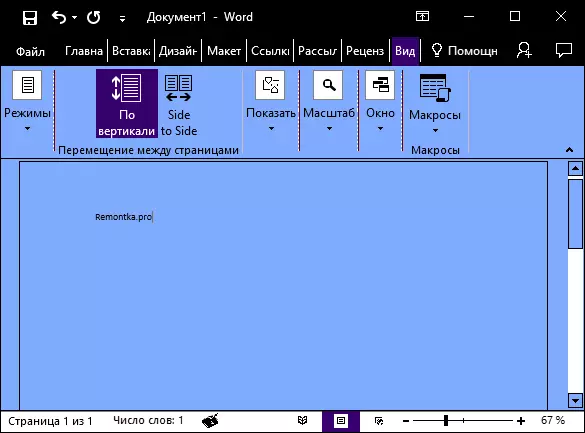
দুর্ভাগ্যবশত, এই পদ্ধতি জানালার অবশিষ্ট উপাদানের চেহারা পরিবর্তন না করে, শুধুমাত্র পটভূমি প্রভাবিত করার অনুমতি দেয় না।
ক্লাসিক রঙ প্যানেল প্রোগ্রাম ব্যবহার
আরেকটি উপায় পটভূমির রঙ উইন্ডো (এবং অন্যান্য রং) পরিবর্তন করুন - WinTools.info ডেভেলপার ওয়েবসাইটে ডাউনলোডের জন্য তৃতীয় পক্ষের ক্লাসিক রঙ প্যানেল ইউটিলিটি, উপলব্ধ

প্রোগ্রাম আরম্ভ করার পরে, জানালা "উইন্ডো" এ রং পরিবর্তন এবং প্রোগ্রাম মেনুতে প্রয়োগ ক্লিক করুন (যখন প্রথম আপনি শুরু, আপনি বর্তমান সেটিংস সংরক্ষণ করতে চাওয়া হবে, আমি এই কাজ করতে প্রস্তাব করেছি): সিস্টেম আউটপুট হবে, এবং পরবর্তী লগইন করার পরে, পরামিতি প্রয়োগ করা হবে।

এই পদ্ধতি অসুবিধা - রঙ পর্যন্ত সকল উইন্ডো (প্রোগ্রামে অন্যান্য রং পরিবর্তন এছাড়াও বেছে বেছে কাজ করে) থেকে পরিবর্তন করে।
গুরুত্বপূর্ণ: পদ্ধতি বর্ণনা নিচে উইন্ডোজ 10 1511 সংস্করণ কাজ (এবং ছিল শুধুমাত্র), সর্বশেষ সংস্করণে কর্মক্ষমতা যাচাই করা হয় নি।
নিবন্ধনের জন্য আপনার নিজের রঙ নির্ধারণ
সত্য যে সেটিং পাওয়া রঙের তালিকা ওয়াইড যথেষ্ট সত্ত্বেও, এটা সব সম্ভব অপশন কাভার করে না এবং এটি সম্ভবত যে কেউ আপনার নিজের রঙ রঙ (কালো, উদাহরণস্বরূপ, যা তালিকায় না থাকে) চয়ন করতে চায়।
আপনি এটা দেড় উপায়ে কি করতে পারেন (দ্বিতীয় খুব অদ্ভুত কাজ করে দেখাও)। উইন্ডোজ 10 রেজিস্ট্রি সম্পাদক ব্যবহার করে - প্রথম সব।
- অনুসন্ধান মধ্যে REGEDIT লিখে এবং ফলাফলে এটি ক্লিক (অথবা "চালান" উইন্ডোতে REGEDIT লিখে উইন + আর কী ব্যবহার করে) দ্বারা কী টিপে রেজিস্ট্রি এডিটর চালান।
- রেজিস্ট্রি এডিটর, HKEY_CURRENT_USER \ SOFTWARE \ Microsoft \ উইন্ডোজ \ DWM বিভাগে যান
- উল্লেখ্য ACCENTCOLOR (DWORD32) পরামিতি, দুইবার এটা এ ক্লিক করুন।
- "VALUE" ক্ষেত্রে, হেক্সাডেসিমেল প্রতিনিধিত্ব রঙের কোড উল্লেখ করুন। কোথায় এমন একটি কোড পেতে? উদাহরণস্বরূপ, অনেক গ্রাফিক সম্পাদকদের প্যালেট তা প্রদর্শন কিন্তু আপনি অনলাইন পরিষেবা ColorPicker.com, সত্য ব্যবহার করতে পারেন আপনি একাউন্টে কিছু তারতম্য (নীচে) নেওয়া দরকার।

একটি অদ্ভুত ভাবে, না সব রং কাজ: যেমন, কালো কাজ নেই, কি ভাবে কোড, যার জন্য 0 (বা 000000), এর 010000. মত ব্যবহার কিছু আছে এবং এই একমাত্র বিকল্প যে আমি কাজ পাই নি নয় ।
তাছাড়া, যতটা আমি বুঝতে পারিনি, এর BGR এনকোডিং একটি রং, এবং না আরজিবি হিসাবে ব্যবহার করা হয় - ব্যাপার আপনি একটি কালো রঙের বা ধূসর ছায়া গো ইচ্ছ অনুযায়ী ব্যবহার যদি এটা কিছু "রং" এটা, না, তারপর আপনি হবে দুই বার চরম সংখ্যার পরিবর্তন। অর্থাৎ যদি প্যালেট প্রোগ্রাম শো আপনি FAA005 রঙের কোড, তারপর অর্ডার উইন্ডোর কমলা জানালা পেতে, আপনি 05A0FA প্রবেশ করাতে হবে (আমি ছবিতে তা প্রদর্শন করার চেষ্টা) করা হয়।
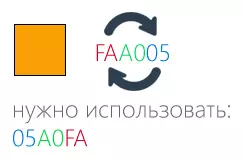
রঙ পরিবর্তন অবিলম্বে প্রয়োগ করা হয় - এটা (, ডেস্কটপ-এ ক্লিক করুন উদাহরণস্বরূপ) উইন্ডো থেকে ফোকাস সরানোর জন্য এবং তারপর আবার এটিতে ফিরে আসতে যথেষ্ট (যদি এটা কাজ করে নি, সিস্টেম থেকে প্রস্থান করুন এবং আবার যান)।
দ্বিতীয় উপায় রং পরিবর্তন যে সবসময় আন্দাজের এবং কখনও কখনও আপনি কি (উদাহরণস্বরূপ, কালো শুধুমাত্র উইন্ডোজ সীমানা প্রয়োগ করা হয়) প্রয়োজন না নয়, প্লাস কম্পিউটার ব্রেক আহ্বান - কন্ট্রোল প্যানেল উইন্ডোজ 10 লুকানো ব্যবহারের (দৃশ্যত, নতুন OS এ তার ব্যবহার সুপারিশ করা হয় না)।
আপনি কীবোর্ডের উইন + আর কী টিপে rundll32.exe shell32.dll, Control_RUNDLL Desk.cpl, উন্নত, @ উন্নত তারপর এন্টার টিপুন লিখে এটিকে রান করতে পারেন।

এর পর, রঙ আপনার যা দরকার "পরিবর্তনগুলি সংরক্ষণ করুন" কনফিগার এবং ক্লিক করুন। আমি আগেই বলেছি, ফলাফলের আপনি যা প্রত্যাশা থেকে ভিন্ন হতে পারে।
নিষ্ক্রিয় উইন্ডোর রঙ পরিবর্তন
ডিফল্টরূপে, উইন্ডোজ 10 নিষ্ক্রিয় উইন্ডো সাদা থাকা, এমনকি যদি আপনি রং পরিবর্তন করুন। যাইহোক, যদি আপনি তাদের জন্য আপনার নিজের রঙ করতে পারেন। উপরে বর্ণিত, একই অধ্যায় HKEY_CURRENT_USER \ SOFTWARE \ Microsoft \ উইন্ডোজ \ DWM এ, রেজিস্ট্রি এডিটর যান
ডান মাউস বাটন উপর ডান ক্লিক করুন এবং নির্বাচন করুন "তৈরি করুন" - "DWORD 32 বিট বিকল্প", তারপর, এটা জন্য নাম AccentColorinactive সেট এবং দুইবার এটা এ ক্লিক করুন। মানটি ক্ষেত্রের সালে প্রথম উপায় বর্ণনা অনুযায়ী উইন্ডোজ 10 উইন্ডোগুলির নির্বিচারে রং নির্বাচন করতে একই ভাবে নিষ্ক্রিয় উইন্ডোর রঙ উল্লেখ করুন।

ভিডিও নির্দেশনা
ভিডিও, যা শো সমস্ত প্রধান আইটেম উপরে বর্ণিত - পরিশেষে।
আমার মতে, আমি এই বিষয়ে সবকিছু যে আপনি যা করতে পারেন বর্ণনা করেছেন। আমি কাউকে আমার পাঠকদের কাছ থেকে তথ্য উপযোগী হতে হবে জন্য আশা করি।
